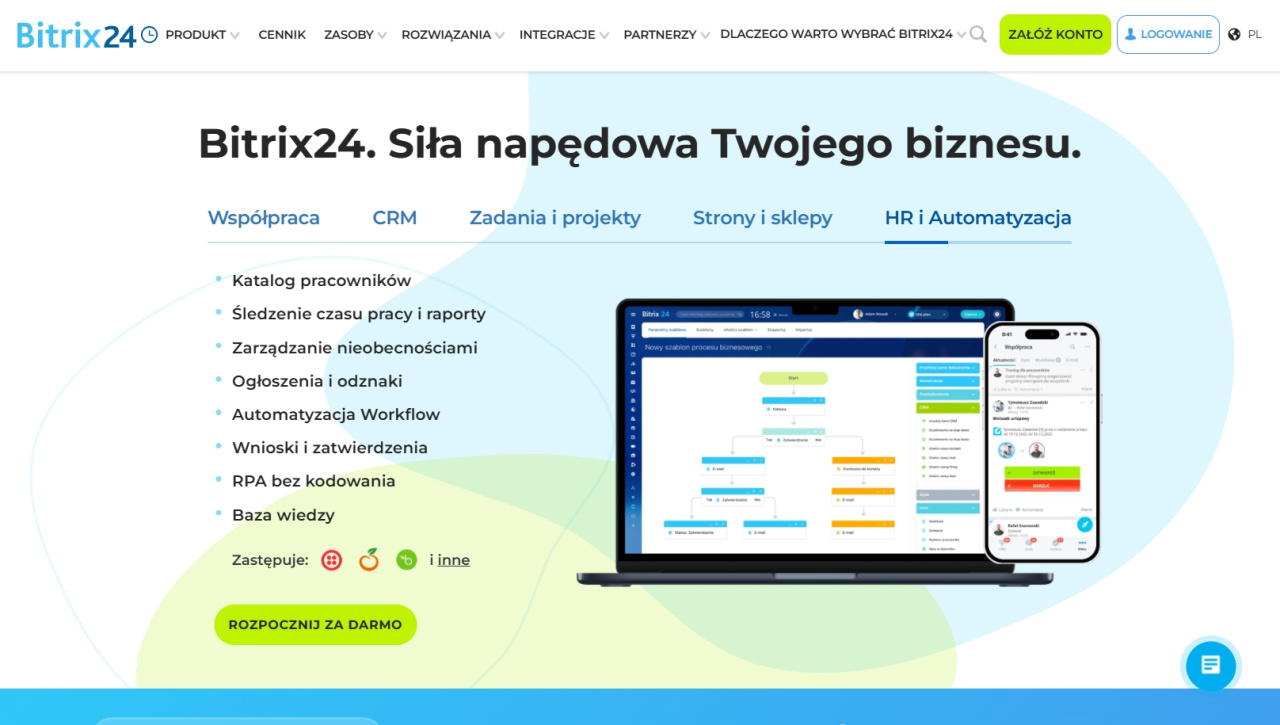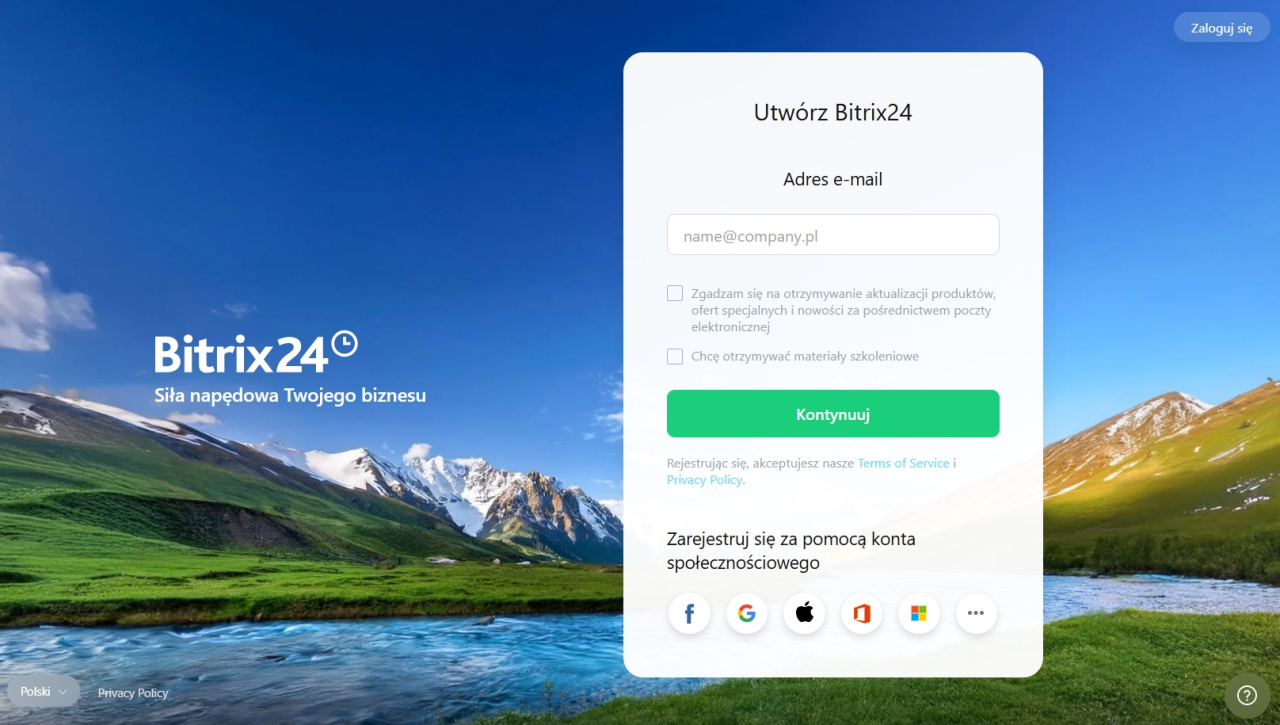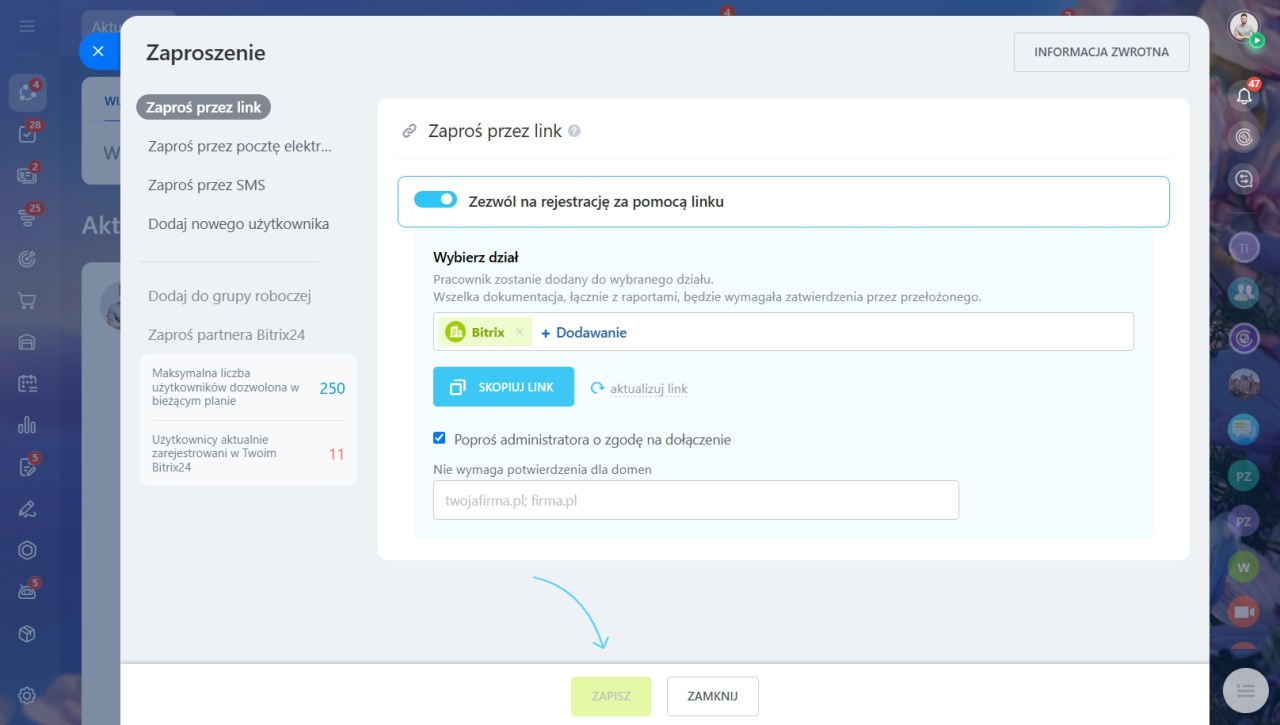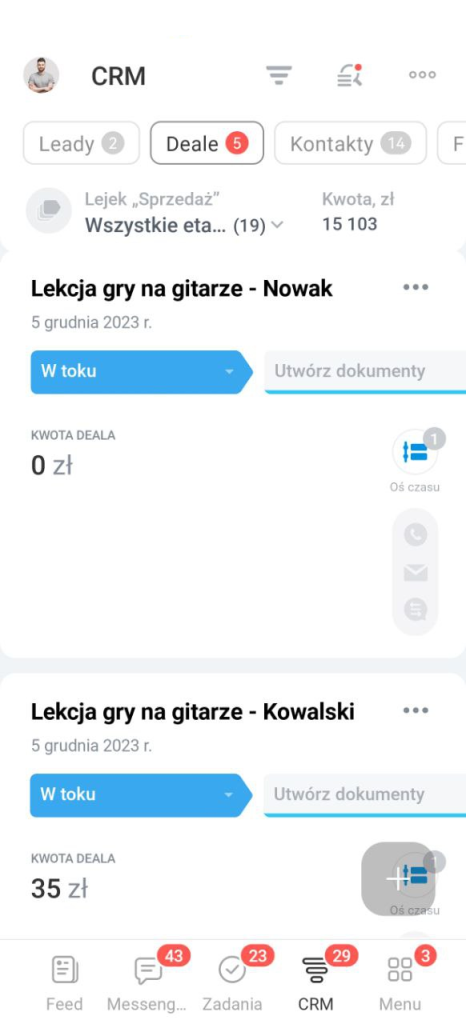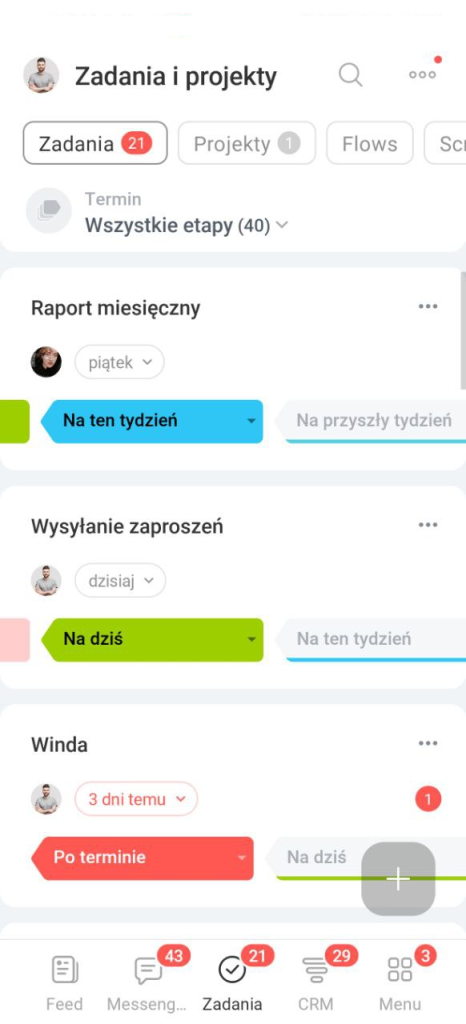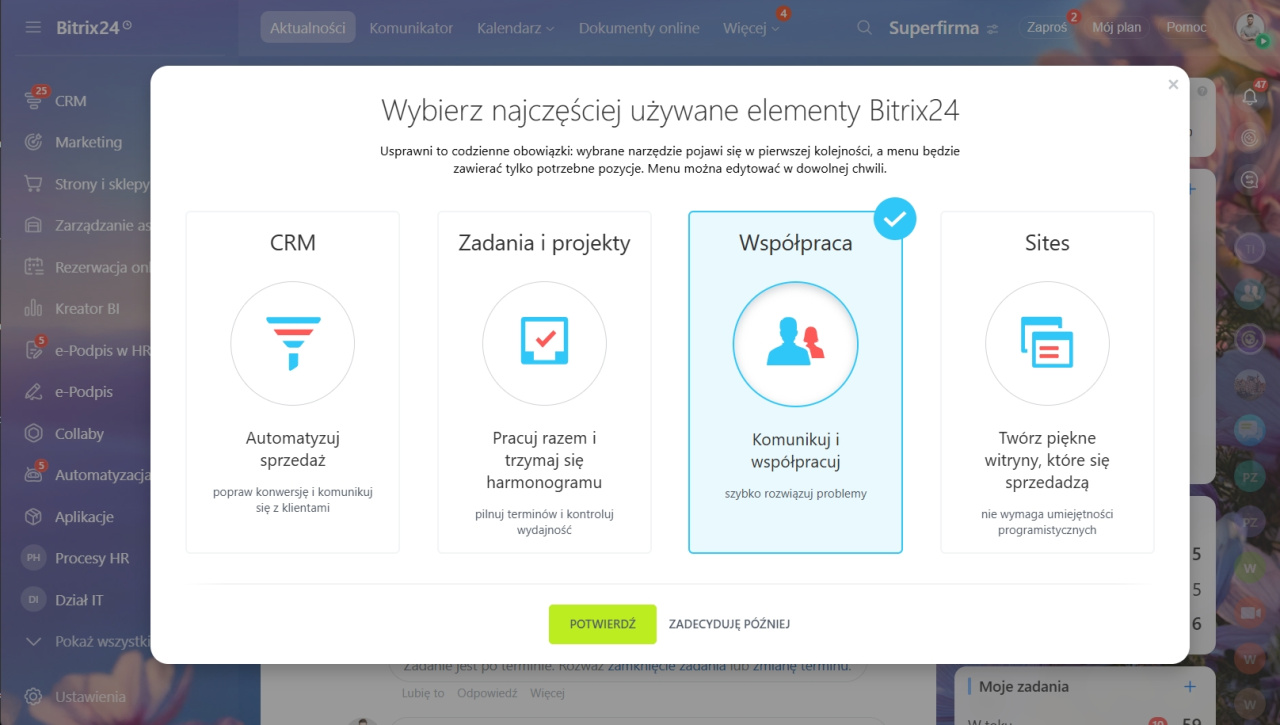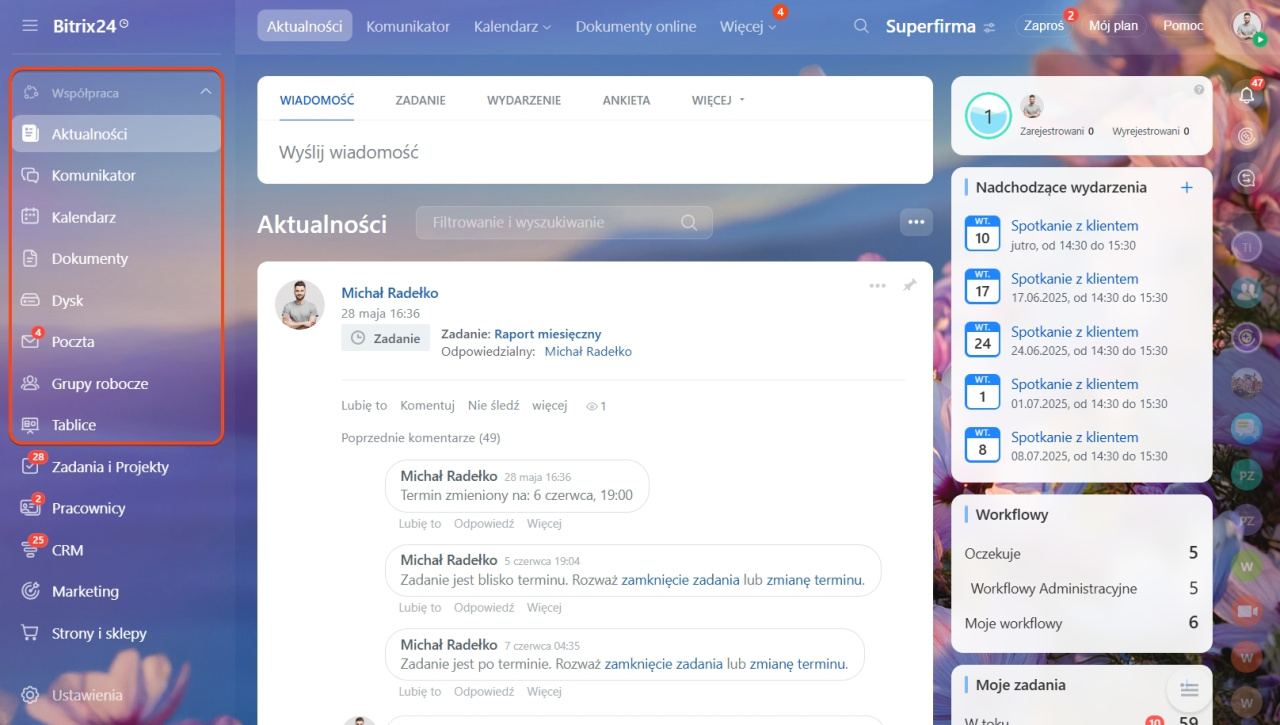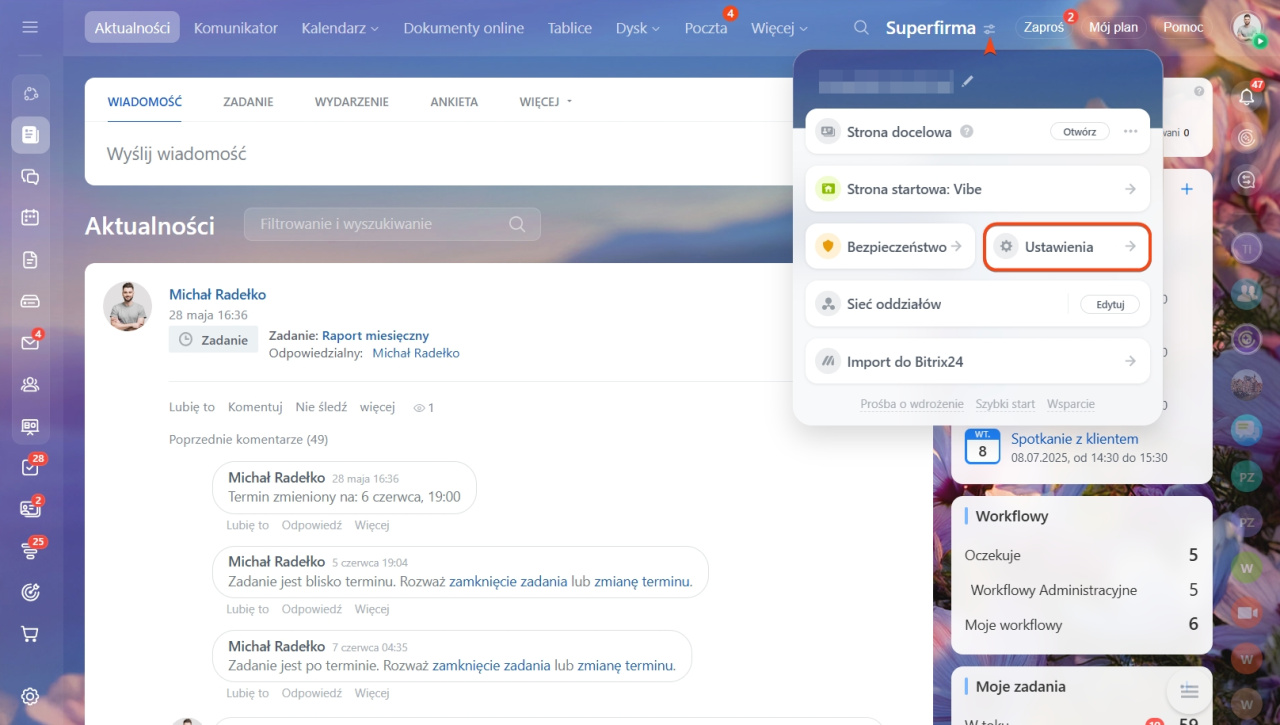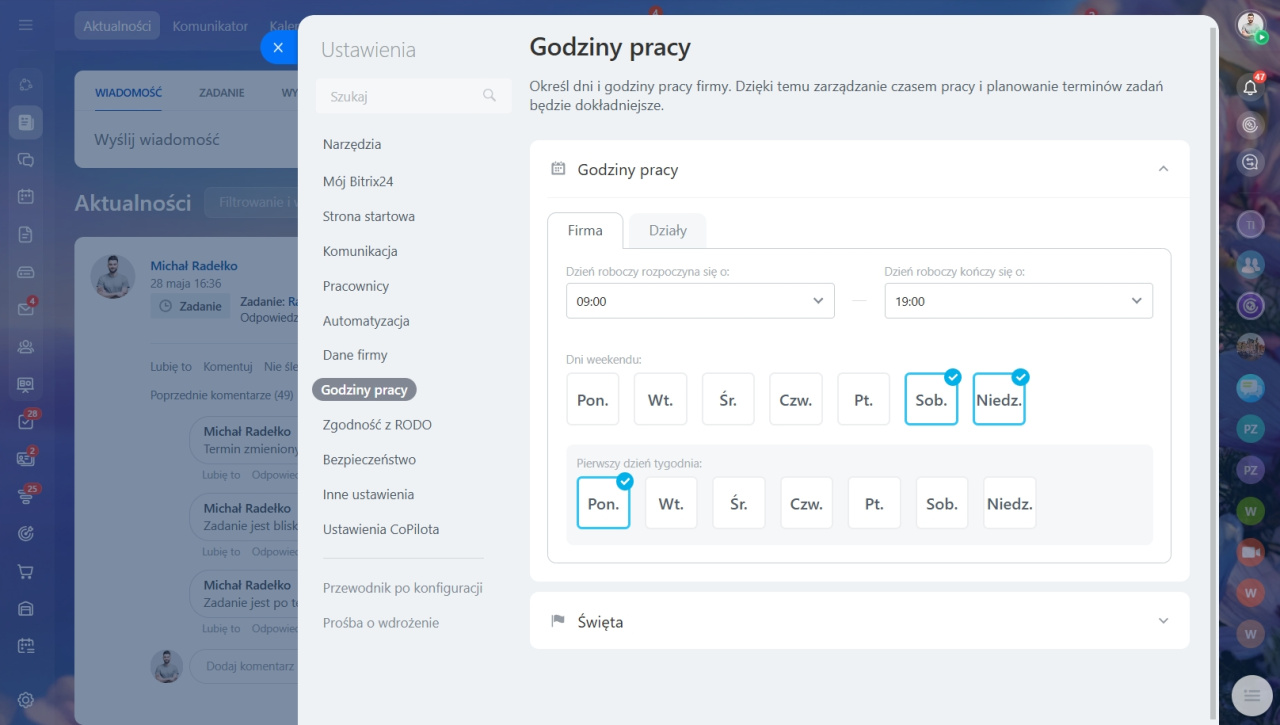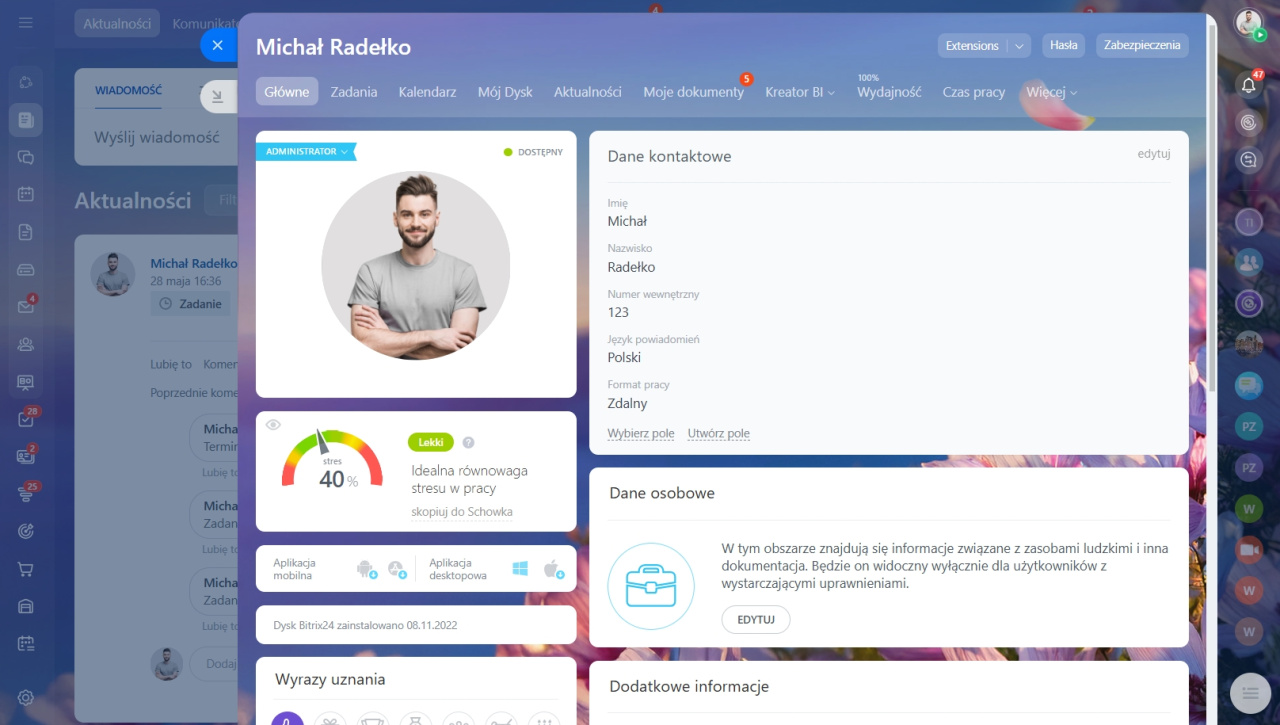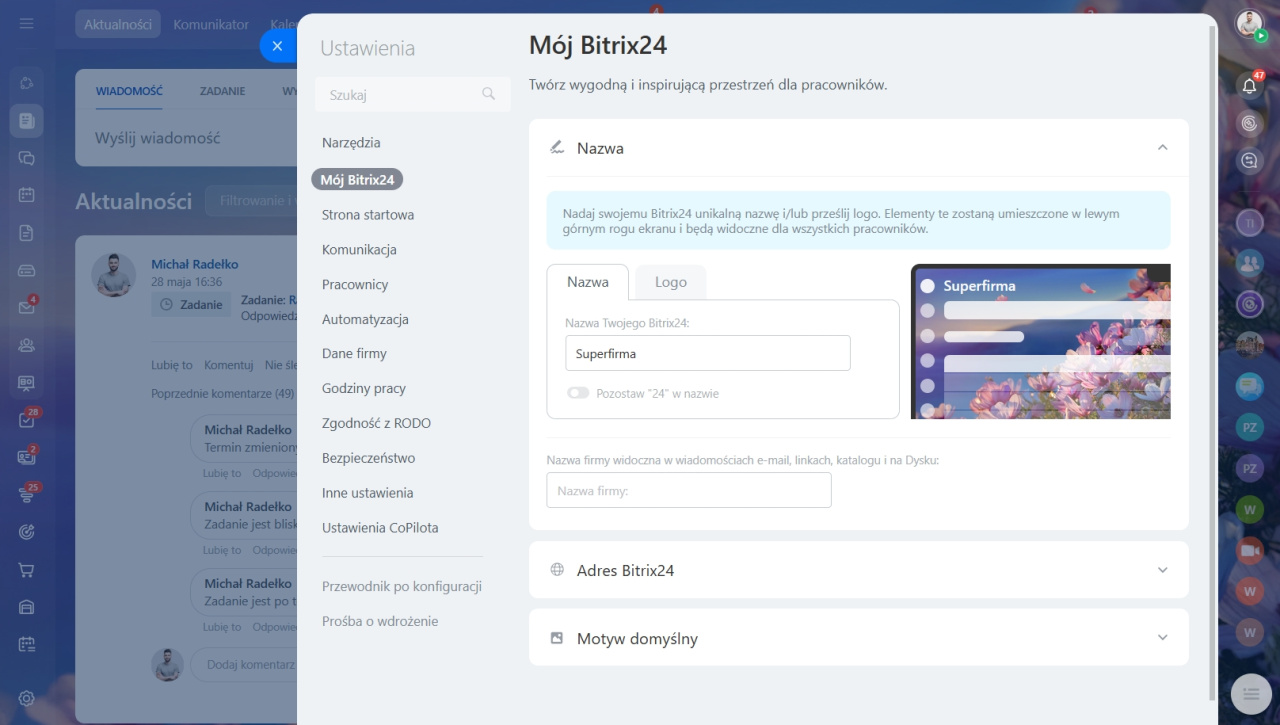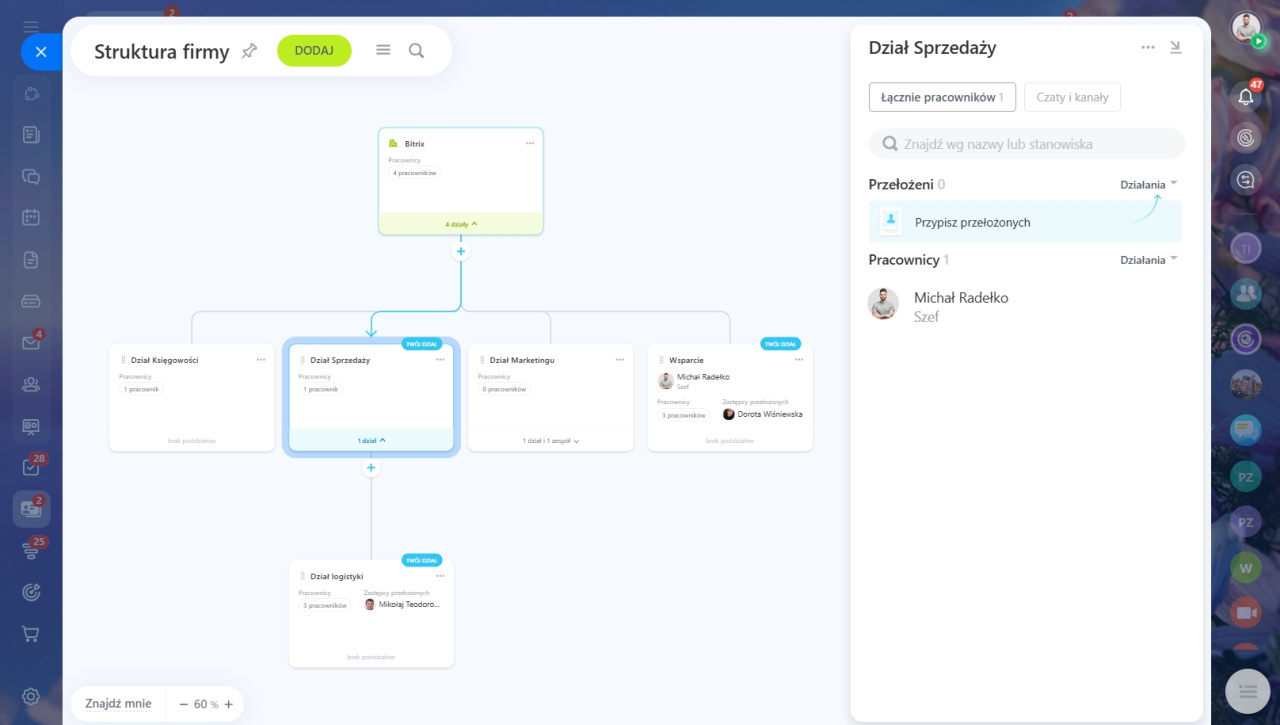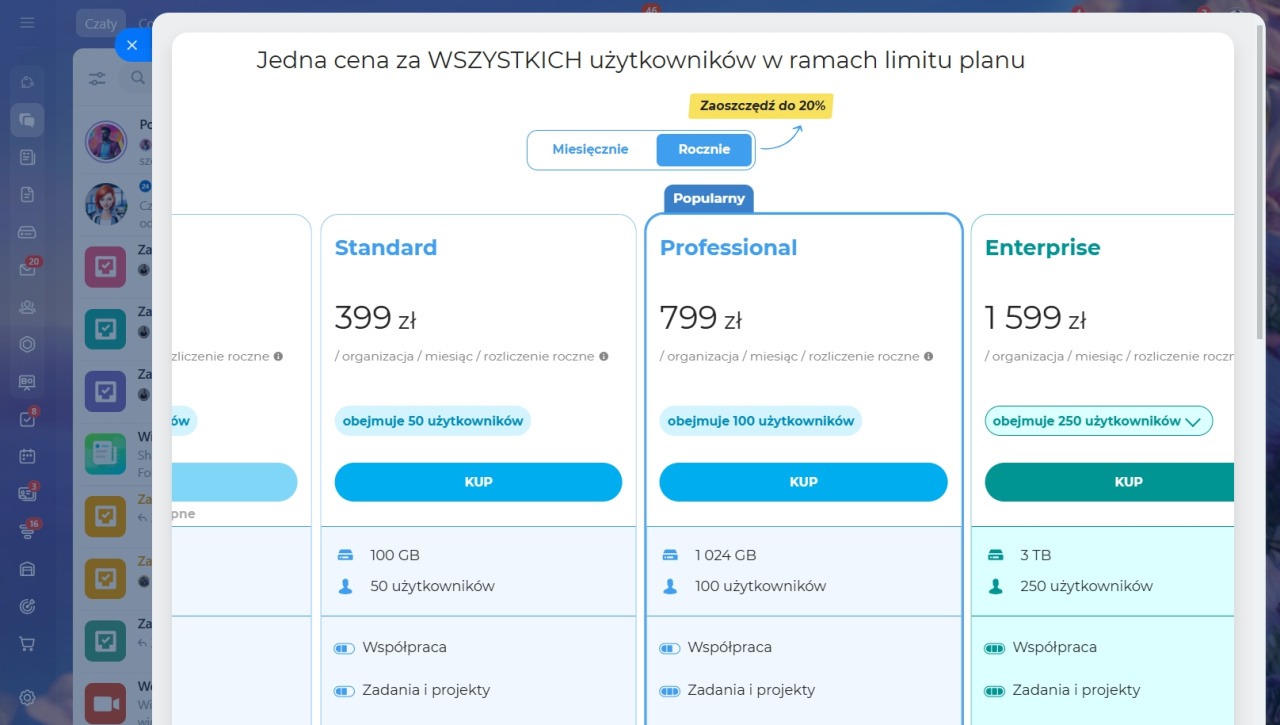Bitrix24 to usługa online zawierająca przydatne narzędzia do pracy całej firmy: Czaty i rozmowy, Zadania i projekty, CRM, Asystent AI i wiele więcej.
Główne narzędzia Bitrix24
Przed rozpoczęciem pracy podpowiemy Ci, jakie kroki musisz wykonać, aby skonfigurować Bitrix24.
Zarejestruj Bitrix24
Przejdź do strony Bitrix24 i kliknij Rozpocznij za darmo lub Załóż konto.
Utwórz Bitrix24
Profil Bitrix24 Network
Wpisz swój adres e-mail lub zaloguj się przy użyciu konta w sieci społecznościowej.
Jak zarejestrować Bitrix24
Twój Bitrix24 został utworzony. Wiadomość e-mail od Bitrix24 zostanie wysłana na adres podany podczas rejestracji lub powiązany z Twoim kontem w sieci społecznościowej. Kliknij link w wiadomości e-mail, aby potwierdzić swój adres e-mail i utworzyć hasło.
Zaproś pracowników
Aby zorganizować współpracę w firmie, zaproś pracowników do Bitrix24. Istnieje kilka sposobów:
- Zaproś przez link: skopiuj link i wyślij go do pracownika. Pracownik kliknie link i zarejestruje się w Bitrix24.
- Zaproś przez e-mail lub numer telefonu: wyślij zaproszenie przez e-mail lub SMS.
- Zaproszenie zbiorcze: wybierz tę metodę, jeśli chcesz zaprosić wielu pracowników jednocześnie.
- Zaproś do działu lub grupy roboczej: użyj tej opcji podczas tworzenia działów i grup w Bitrix24.
- Dodaj nowego użytkownika: uzupełnij dane pracownika i samodzielnie dodaj go do Bitrix24.
Zaproś użytkowników do Bitrix24
Zainstaluj aplikację mobilną i Komunikator Bitrix24
Zainstaluj aplikacje, aby pracować w Bitrix24 z dowolnego urządzenia.
Komunikator Bitrix24. Aplikacja Komunikator Bitrix24 posiada dodatkowe funkcje niedostępne w wersji webowej: nagrywanie rozmów audio i wideo, dwukierunkową synchronizację pomiędzy dyskiem Bitrix24 a komputerem.
Jak pobrać i zainstalować Komunikator Bitrix24
Aplikacja mobilna. Zawsze będziesz w kontakcie ze współpracownikami i klientami. Czatuj, odbieraj połączenia, twórz zadania i pracuj w CRM.
Jak pobrać i zainstalować aplikację mobilną
Wybierz narzędzie do pracy
Wybierz, z którymi narzędziami Bitrix24 pracownicy będą najczęściej pracować.
Wybrane narzędzie pojawi się na górze listy narzędzi, dzięki czemu będziesz mógł je szybko otworzyć.
Jak pracować w menu głównym Bitrix24
Skonfiguruj Bitrix24
Ustawienia Bitrix24 są zebrane w jednej sekcji i są dostępne z poziomu widżetu. Aby otworzyć ustawienia, kliknij  obok Bitrix24.
obok Bitrix24.
W sekcji Ustawienia możesz:
- Aktywować narzędzia potrzebne pracownikom do wykonywania swojej pracy.
- Ustawić harmonogram pracy dla firmy i działów.
- Utworzyć witrynę zawierającą dane firmy.
- Śledzić historię logowania pracowników i zezwalać na pracę w Bitrix24 tylko z określonych adresów IP.
Ustawienia Bitrix24
Przypisz użytkownikowi uprawnienia administratora
Wypełnij profil osobisty
Każdy użytkownik Bitrix24 ma stronę z danymi osobowymi. Dodaj zdjęcie, dane kontaktowe do swojego profilu i opowiedz o swoich zainteresowaniach.
Mój profil
Dostosuj projekt przestrzeni roboczej
Aby Bitrix24 pasował do Twojego stylu korporacyjnego, ustaw tło, podaj nazwę firmy, zmień adres swojego Bitrix24. Kliknij  w lewym górnym rogu, kliknij Ustawienia i wybierz Mój Bitrix24.
w lewym górnym rogu, kliknij Ustawienia i wybierz Mój Bitrix24.
Nazwa. Podaj nazwę swojej firmy lub dodaj logo.
Jak zmienić nazwę lub logo swojego Bitrix24
Adres. Kiedy tworzysz nowe konto Bitrix24, zostaje mu przypisany adres, na przykład b24-aokwy2.bitrix24.pl. Adres ten jest trudny do zapamiętania i wymówienia, dlatego możesz go zmienić. Możesz dodać nazwę firmy do adresu strony lub przenieść Bitrix24 do własnej domeny. Można to zrobić tylko raz.
Jak zmienić adres Bitrix24 lub podłączyć własną domenę
Motyw firmowy. Możesz ustawić jeden motyw tła dla wszystkich pracowników. Może to być gotowy motyw lub własne tło firmowe.
Jak zainstalować firmowy motyw w Bitrix24
Skonfiguruj strukturę firmy
Struktura firmy jest wizualną reprezentacją hierarchii firmy. Struktura firmy wpływa na uprawnienia dostępu do niektórych narzędzi Bitrix24. Na przykład przełożeni widzą raporty z pracy i zadania swoich podwładnych, podczas gdy zwykli pracownicy widzą tylko swoje.
Struktura firmy
Połączenie struktury firmy z narzędziami Bitrix24
Wybierz plan taryfowy
Bitrix24 ma pięć planów taryfowych: Free, Basic, Standard, Professional, Enterprise. Wybierz plan na podstawie potrzeb biznesowych, wielkości zespołu i potrzebnych narzędzi.
Plany Bitrix24
Plany Bitrix24 w Chmurze
Aby dowiedzieć się więcej o możliwościach Bitrix24, aktywuj okres próbny. Możesz sprawdzić, jak działają narzędzia i wybrać odpowiedni plan.
Bezpłatny 15-dniowy okres próbny
Partnerzy Bitrix24
Polecane artykuły: